Regarder: Panoramas |
Regarder: Panoramas |
Les panoramas donnent une meilleure vue de certains endroits spectaculaires. On y regarde à l'aide de la souris.
Il y a deux types de panorama: (1) QuickTime VR et (2) PMVR (voir ci-dessous).
1. QTVR est Apple QuickTime Virtual Reality, une façon de représenter une série de photos. QTVR est employé sur ce CDROM pour des scènes, normalement des panoramas à 360° panoramas. Comme les clips vidéo, les scènes présentent une barre de contrôle sous l'image:
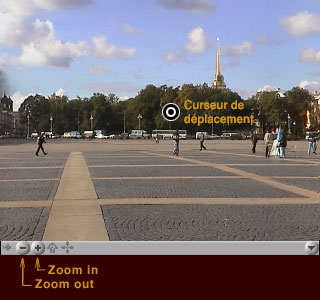 |
||
|
notez que la barre de contrôle peut se présenter différemment suivant votre version de QuickTime et votre système d'exploitation. |
Le mieux est de faire tourner un panorama suffisamment lentement que le défilement reste fluide. |
Vous pouvez tourner dasn un panorama comme suit:
placez la souris sur l'image, de préférence quelque part au milieu en haut ou en bas. Le curseur prend la forme d'un but.
cliquez et maintenez la souris, tirez ensuite un peu vers la gauche ou vers la droite.
le panorama commence à tourner avec une vitesse qui est proportionelle à la distance sur laquelle vous avez tiré la souris.
si vous voulez tourner plus lentement, bougez la souris vers le point de départ; si plus vite, tirez plus loin. Si vous avez peu d'expérience, commencez à tirez qu'un petit peu.
lachez la souris pour arrêter.
une fois que vous avez cliqué dans l'image, vous pouvez aussi utiliser le clavier: les touches fléchées tournent l'image ete les touches CTRL et majuscule permettent de zoomer. Si vous zoomez, vous pouvez toujours regarder en haut et en bas en déplaçant la souris vers le haut ou vers le bas, ou en utilisant les touches.
NOTA 1: certain panoramas ne couvrent pas 360°, ils s'arrêtent dès que vous arrivez au bord gauche ou droite. Un tel panorama peut être affiché avec sa position déjà à un bord, dans quel cas il est évidemment pas possible de commencer à tourner dans ce sens mais seulement dans l'autre.
NOTA 2: certaines scènes sont composés de multiples panoramas liés entre eux. Ils présentent des zônes sensibles qui permettent d'aller d'un panorama à un autre. Le curseur devient une flèche quand il passe dans une zône sensible. Voici un exemple:
 |
 |
|||
|
Tournez le panorama du milieu jusqu'à ce que vous voyez le portail correspondant à l'image de gauche (vous ne verrez pas le rectangle rouge qui montre la zône sensible). Placez la souris sur le portail et notez que le curseur change ne flèche. Cliquez et vous vous trouverez dans le deuxième panorama. Dans le deuxième panorama, tournez pour voir le portail de son autre côté, comme affiché dans l'image de droite. Cliquez sur le portail et voous êtes de retour derrière l'arcade. Dépendant de la version de QuickTime que vous avez, il y a un bouton dans la barre de contrôle qui permet la visualisation des zônes sensibles. |
||||
NOTA: Le CDROM "Parcs du sud-ouest des Etats-Unis" ne comporte pas de scènes à multiples panoramas.
2. PMVR de Duckware (http://www.duckware.com) est un applet java avec à peu près les mêmes fonctions que QTVR mais qui permet en plus de présenter une "carte". Dans ces panoramas vous pouves tirer l'image et l'angle de vue sur la carte bougera en synchronisation. On peut aussi tirer l'angle de vue, zoomer, etc.
exemple: les ruines de Wupatki en Arizona.
 |
|||
|
L'image en haut donne le panorama, celle du bas la carte. Vous pouvez cliquer dans la carte pour un déplacement instantané. |
Essayez ici |
Retour à "Regarder".